
Comment désactiver les services de localisation et empêcher vos applications iPhone de vous suivre
Lorsque vous démarrez un appareil iOS pour la première fois, il vous demande si vous souhaitez activer les services de localisation, ce qui peut être utile pour des applications telles que Google Maps ou lors du marquage de votre position sur les réseaux sociaux.
Beaucoup de hit permettent et ne regardent jamais en arrière. Qui a le temps d’explorer et de personnaliser les paramètres de localisation ? Tu fais. Cela peut sembler intimidant, mais en quelques clics, vous pouvez prendre le contrôle de vos données de localisation pour ne donner à Apple et à ses développeurs d’applications que les informations dont ils ont réellement besoin pour exécuter leurs applications et services.
Désactiver les services de localisation

Pour désactiver complètement les services de localisation, accédez à Paramètres > Confidentialité > Services de localisation et désactiver Services de location en haut de l’écran. Soyez prudent, car la plupart des services que vous utilisez tous les jours seront désactivés.
Par exemple, les photos ne seront pas associées à un emplacement lorsque vous les prendrez, les applications cartographiques ne pourront vous diriger nulle part et Uber ou Lyft ne pourront pas localiser votre emplacement. La désactivation des services de localisation peut vous aider à préserver la durée de vie de la batterie de votre appareil et à maintenir le plus haut niveau de confidentialité des appareils intelligents, mais cela diminuera votre expérience globale.
Désactiver la localisation pour des applications spécifiques

Au lieu de l’option nucléaire, ajustez les autorisations de localisation pour les applications individuelles sous Paramètres > Confidentialité > Services de localisation. Sélectionnez une application dans la liste et définissez l’autorisation en fonction de votre niveau de confort. À partir d’iOS 14, il existe quatre options pour les services de localisation pour les applications :
- Jamais garantit que les services de localisation ne seront jamais suivis lors de l’utilisation de l’application.
- Demander la prochaine fois vous demandera comment vous souhaitez procéder à chaque fois que vous ouvrez l’application : Autoriser une fois, Autoriser pendant l’utilisation ou Ne pas autoriser.
- En utilisant indique à l’application de n’utiliser le suivi de localisation que lorsqu’elle est activement utilisée à l’écran, soit dans l’application, soit via les widgets à l’écran qu’iOS prend désormais en charge.
- Toujours permettra à l’application de toujours suivre l’emplacement d’un appareil iOS même lorsque l’application n’est pas activement utilisée.
Si vous êtes d’accord avec les applications utilisant des données de localisation mais que vous vous sentez mal à l’aise de savoir exactement où vous êtes, désactivez Emplacement précis et l’application ne connaîtra que votre emplacement approximatif, ce qui devrait être suffisant pour la plupart des applications et des services.
Désactiver l’emplacement pour les services système iOS
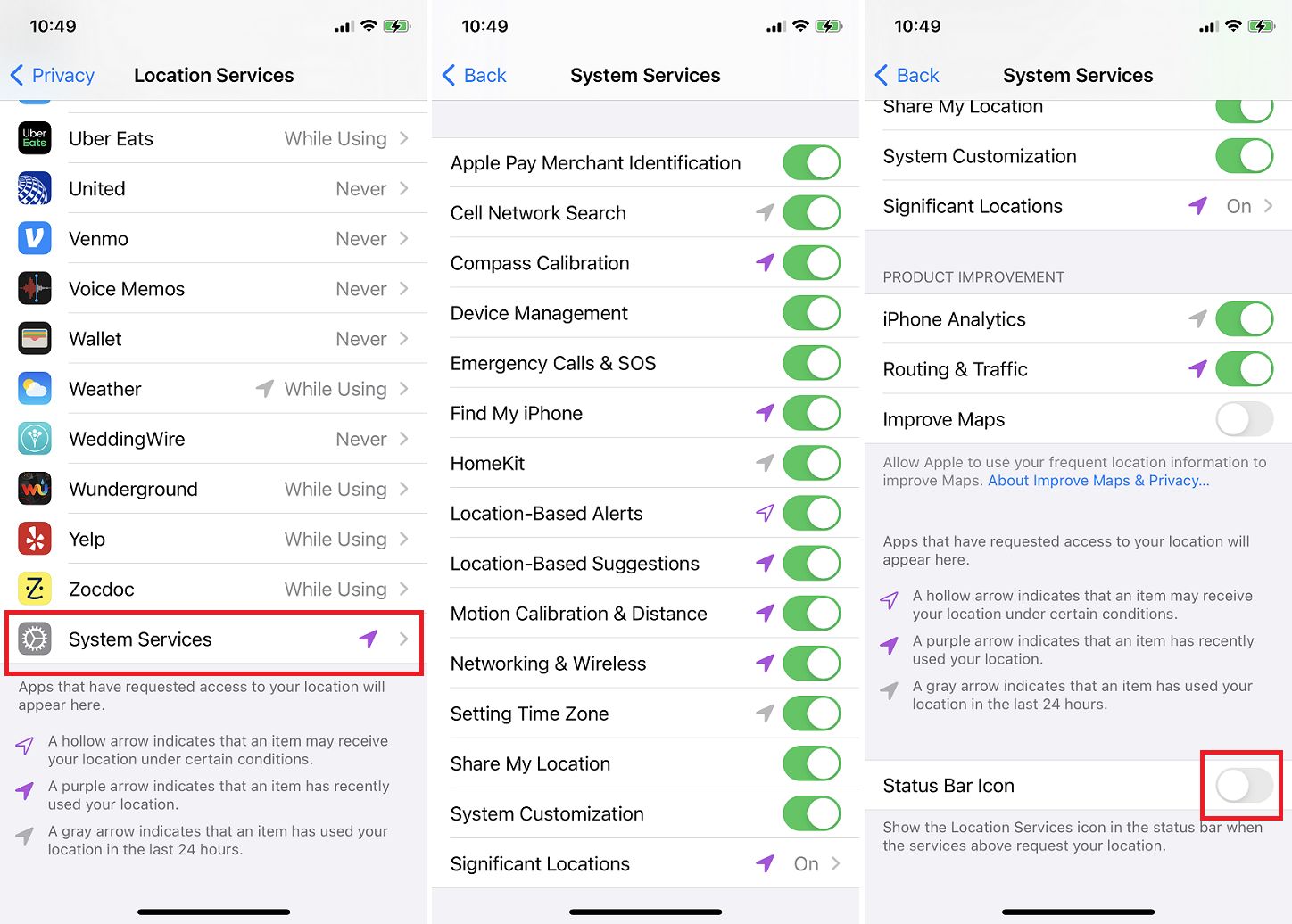
Vous pouvez également désactiver certaines fonctionnalités de suivi de localisation backend dans les services système iOS. Aller à Paramètres > Confidentialité > Services de localisation, faites défiler jusqu’en bas de la liste et sélectionnez Services système. Une liste d’éléments que vous pouvez activer et désactiver s’affiche. Voici comment ils utilisent le suivi de localisation :
- Informations sur le marchand Apple Pay utilise votre emplacement actuel pour vous aider à fournir des noms de commerçants plus précis lorsque vous utilisez votre carte Apple physique.
- Recherche de réseau cellulaire suit l’utilisation de la tour cellulaire et envoie des données à Apple.
- Étalonnage de la boussole utilise le suivi de localisation pour aider à calibrer la boussole électronique.
- Gestion d’appareils vous permet de configurer sans fil des appareils, comme une application pour les travailleurs de concert ou un VPN pour une école ou une entreprise.
- Appels d’urgence et SOS permet aux utilisateurs d’appeler discrètement le 911 et utilise les données de localisation pour aider en cas d’urgence.
- Trouve mon iphone est un service fourni par Apple qui vous permettra de suivre un appareil iOS à distance.
- AccueilKit aide à rendre les maisons intelligentes plus intelligentes en utilisant le suivi de localisation pour faire des choses comme ouvrir votre porte de garage ou allumer les lumières automatiquement.
- Alertes géolocalisées autorisez Apple à utiliser votre position pour donner des alertes ou des actualités liées à la géographie, comme des alertes Amber ou des avertissements de temps violent.
- Suggestions basées sur la localisation activer les suggestions spécifiques à l’emplacement pour Safari et Spotlight.
- Calibrage de mouvement et distance sont utilisés par les applications de fitness ou d’activité pour suivre l’activité avec précision.
- Réseaux et sans fil suit l’utilisation du Wi-Fi et envoie des données à Apple.
- Réglage du fuseau horaire utilise le suivi de localisation pour ajuster automatiquement l’heure lors du changement de fuseau horaire.
- Partager ma position vous permet de partager votre position actuelle avec des personnes via iMessage ou d’autres applications comme Find My.
- Personnalisation du système modifie l’apparence, les comportements et les paramètres du système à l’aide des données de localisation.
- Emplacements importants suit et se souvient des endroits où vous vous trouvez le plus souvent et envoie des alertes en fonction des événements du calendrier ou des directions sur la carte.
- Analyse de l’iPhone aide Apple en fournissant occasionnellement à l’entreprise des informations sur l’utilisation d’un appareil iOS spécifique.
- Routage et trafic partage les modèles de trafic et la vitesse actuels avec Apple pour améliorer Maps.
- Améliorer les cartes permet à Apple d’utiliser l’emplacement actuel pour alerter les utilisateurs iOS du temps estimé pour se rendre à leurs emplacements fréquents.
La plupart des éléments de cette liste peuvent être désactivés en toute sécurité. Des fonctionnalités telles que Recherche de réseau cellulaire et Réseaux et sans fil ne sont pas nécessaires à votre utilisation quotidienne. D’autres, comme AccueilKit ou alors Calibrage de mouvement et distance, ne sont utiles que si vous utilisez la domotique ou le suivi de la condition physique.
Comment localiser vos amis avec l’application « Find My » d’Apple
Si vous craignez que votre téléphone utilise des données de localisation, activez Icône de la barre d’état sous Services système. Cela affichera une icône de flèche noire dans la barre d’état chaque fois que les services système accèdent à votre emplacement.
Désactiver le partage de position

L’application Find My suit l’emplacement de vos appareils Apple afin que vous puissiez les retrouver en cas de perte ou de vol. Il vous permet également de partager votre position avec vos amis. Nous vous recommandons de garder cette option activée ; vous ne savez jamais quand un iPhone sera glissé ou disparaîtra. Mais si vous avez des problèmes de confidentialité (ou si vous devez désactiver Find My avant de vendre un appareil plus ancien), accédez à Paramètres > [your name] > Localiser mon > Localiser mon iPhone. Désactivez-le et entrez votre mot de passe Apple ID pour confirmer.
Si vous ne voulez pas que vos amis et votre famille connaissent votre position, désactivez le partage de position dans l’application autonome Find My. Appuyez sur le Moi onglet et bascule Partager ma position à off. Pour les particuliers, ouvrez le Gens onglet, sélectionnez un contact spécifique et masquez-lui votre position ou supprimez-le complètement de l’application.
